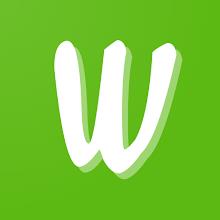คู่มือนี้อธิบายวิธีการเปิดใช้งานและใช้ SSH บนดาดฟ้า Steam ของคุณสำหรับการเข้าถึงไฟล์จากระยะไกล โหมดเดสก์ท็อปของดาดฟ้าของ Steam อนุญาตให้เล่นมากกว่าเกมและ SSH ให้การเข้าถึงระยะไกลที่ปลอดภัย
เปิดใช้งาน SSH บนดาดฟ้าไอน้ำ
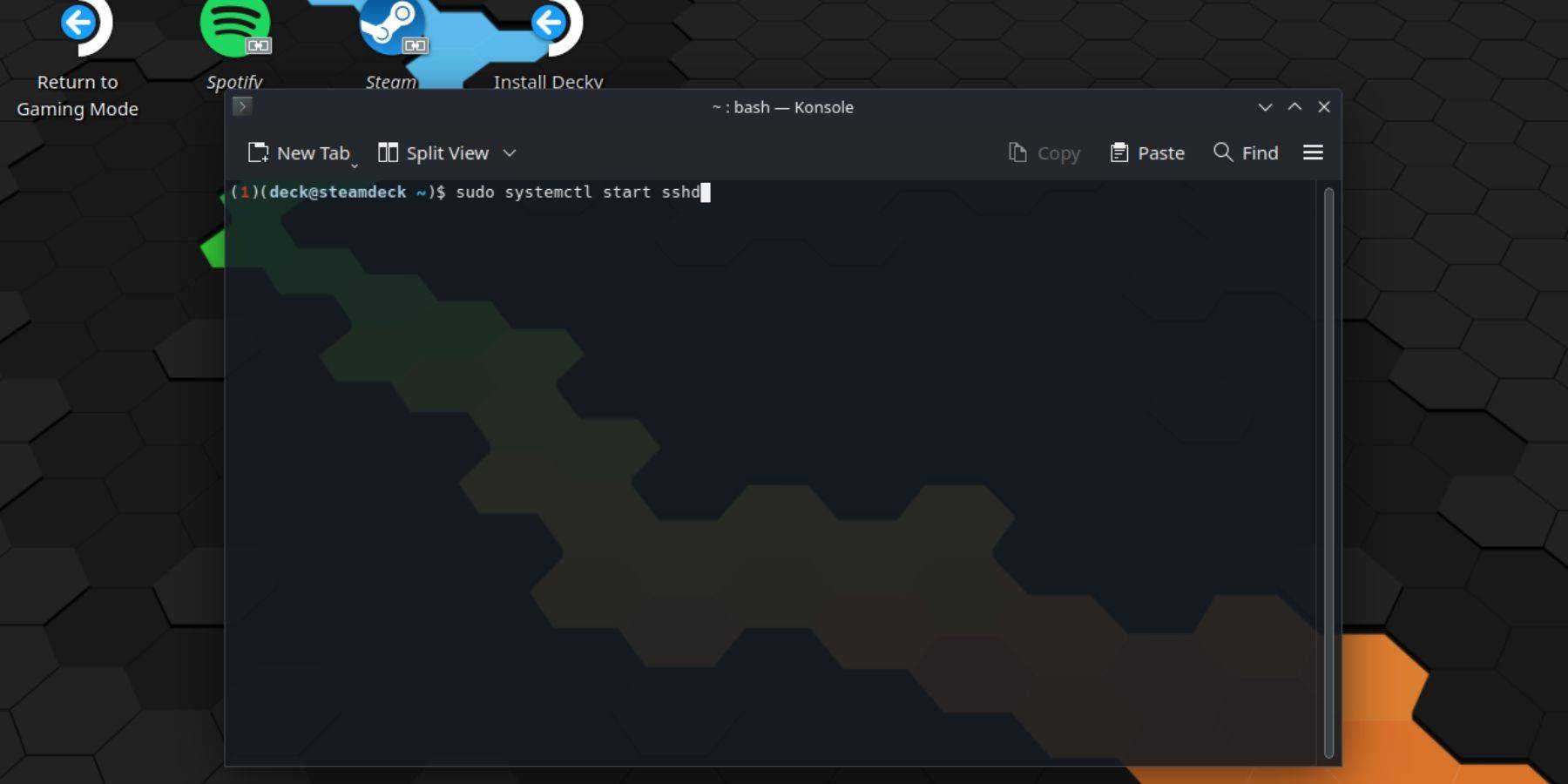 ทำตามขั้นตอนเหล่านี้:
ทำตามขั้นตอนเหล่านี้:
- พลังบนดาดฟ้าไอน้ำของคุณ
- เข้าถึงเมนู Steam (ปุ่ม Steam)
- นำทางไปยังการตั้งค่า> ระบบ> การตั้งค่าระบบ> เปิดใช้งานโหมดนักพัฒนา
- เข้าถึงเมนู Steam อีกครั้ง (ปุ่ม Steam)
- เลือกพลังงาน> เปลี่ยนเป็นโหมดเดสก์ท็อป
- เปิด konsole จากเมนูเริ่ม
- ตั้งรหัสผ่าน (ถ้าคุณยังไม่ได้):
passwd(จากนั้นทำตามพรอมต์) - เริ่มบริการ SSH:
sudo systemctl เริ่ม sshd - เปิดใช้งาน SSH เพื่อเริ่มต้นใหม่ในการรีบูต:
sudo systemctl เปิดใช้งาน sshd - ตอนนี้คุณสามารถเข้าถึงดาดฟ้า Steam จากระยะไกลโดยใช้ไคลเอนต์ SSH
สำคัญ: หลีกเลี่ยงการแก้ไขหรือลบไฟล์ระบบเพื่อป้องกันการทุจริตของระบบปฏิบัติการ
ปิดการใช้งาน SSH บนดาดฟ้าไอน้ำ
เพื่อปิดการใช้งาน SSH:
- เปิด konsole จากเมนูเริ่ม
- เพื่อปิดการใช้งาน SSH ในการรีบูต:
sudo systemctl ปิดการใช้งาน sshd - เพื่อหยุดบริการ SSH ทันที:
sudo systemctl หยุด sshd
เชื่อมต่อกับดาดฟ้าไอน้ำผ่าน SSH
 ใช้ไคลเอนต์ SSH ของบุคคลที่สามเช่น Warpinator ติดตั้งทั้งบนดาดฟ้า Steam และพีซีของคุณจากนั้นเปิดตัวทั้งสองพร้อมกันเพื่อถ่ายโอนไฟล์ง่าย ๆ
ใช้ไคลเอนต์ SSH ของบุคคลที่สามเช่น Warpinator ติดตั้งทั้งบนดาดฟ้า Steam และพีซีของคุณจากนั้นเปิดตัวทั้งสองพร้อมกันเพื่อถ่ายโอนไฟล์ง่าย ๆ
อีกทางเลือกหนึ่งหากใช้พีซี Linux ให้เปิดตัวจัดการไฟล์ของคุณและป้อน SFTP://deck@steamdeck ในแถบที่อยู่ ใช้รหัสผ่านที่คุณตั้งไว้ก่อนหน้านี้